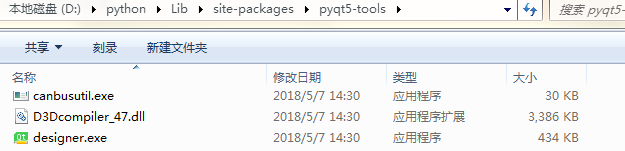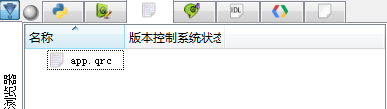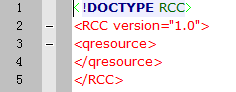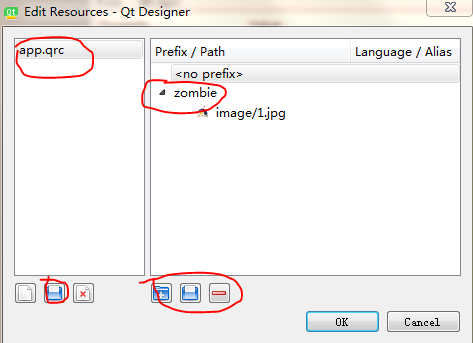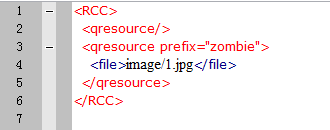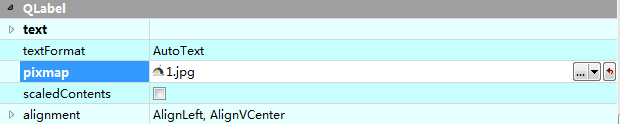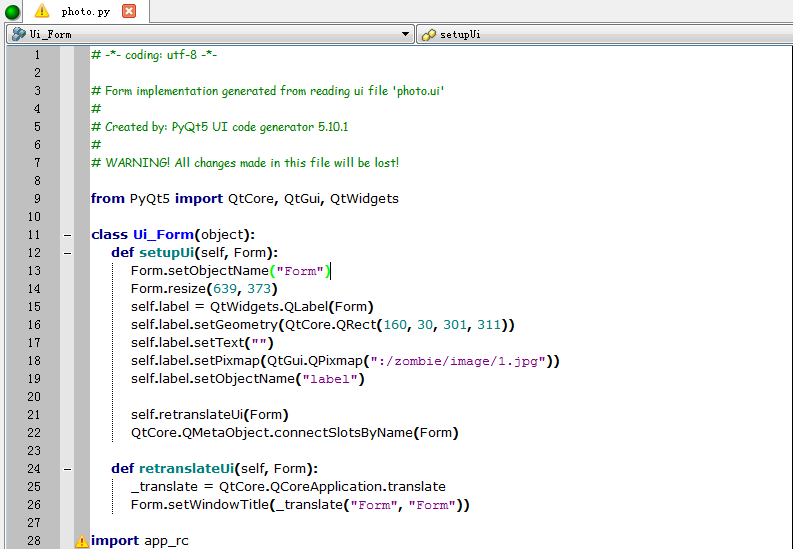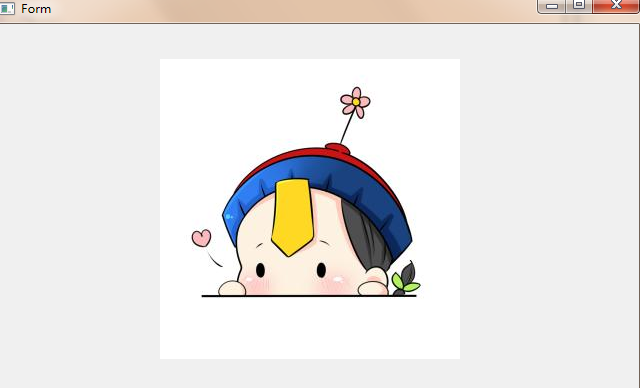之前在windows下安装pyqt5,而后我们可以在此路径下发现qt designer
我们在桌面做好快捷方式以及一些基本配置,方便以后使用
1)打开Eric,在资源选项卡新建app.qrc
2)自动生成如图的代码
3)打开qt designer,新建Widget窗体文件photo.ui
在资源浏览器按铅笔,选择qrc文件并找到你想展示的图片
4)这时Eric里查看app.qrc,已有相应变化,file后跟的就是文件路径
5)依旧在qt designer,在photo.ui中拖进Label,在属性编辑器pixmap属性中,选择刚才的图片
6)调整好图片后,我们进入dos将ui文件转换为py文件
输入: pyuic5 photo.ui -o photo.py,再在Eric中添加进去
7)为使显示与业务逻辑分离,我们再写一个调用窗口显示文件Callphoto.py,代码如下:
# -*- coding: utf-8 -*-
import sys
from PyQt5.QtWidgets import QApplication , QMainWindow
from photo import Ui_Form
class MyMainWindow(QMainWindow, Ui_Form):
def __init__(self, parent=None):
super(MyMainWindow, self).__init__(parent)
self.setupUi(self)
if __name__=="__main__":
app = QApplication(sys.argv)
myWin = MyMainWindow()
myWin.show()
sys.exit(app.exec_())
8)但是现在运行还找不到模块app.qrc,我们需要将qrc文件转换为py文件
在dos中输入: pyrcc5 app.qrc -o app_rc.py
app_rc.py中有一大堆16进制数,在这里不演示
9)最后我们在Eric中按F2运行Callphoto.py,出现我们想要的图片
补充:其实也可以先转换qrc文件,再在Eric中选择photo.ui编译窗体,同样能够运行出图片,但是不能显示业务相分离